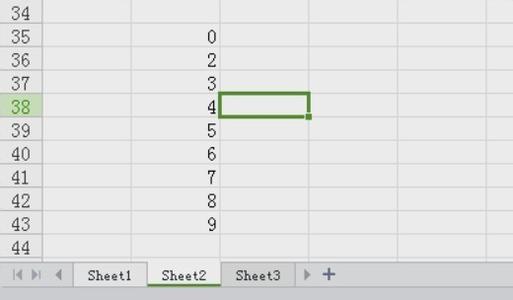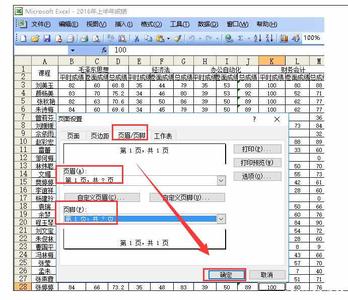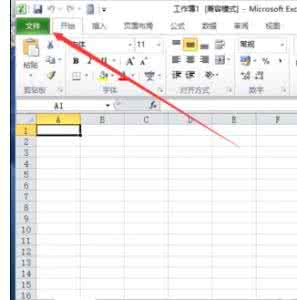Excel中经常需要合并工作表,工作表具体该如何进行合并呢?下面是由小编分享的excel2007合并工作表的教程,以供大家阅读和学习。
excel2007合并工作表教程:合并工作表步骤1:在“sheet3”工作表中,选择数据合并后所在区域的左上角单元格,如本例中要将合并后的数据放到A1:B16区域中,则任意选择A1单元格或者A列。(很多人使用数据公式操作时,忘记选择显示结果的单元或列,所以显示报错)
合并工作表步骤2:在excel 2007中,在功能区中选择“数据”选项卡,在“数据工具”组中单击“合并计算”命令。excel弹出“合并计算”对话框。由于本例中是进行数据合计,因此在对话框中“函数”下方的下拉列表中保持默认的“求和”选项。
合并工作表步骤3:依次选择所有包含合并数据的工作表及区域,添加区域到“所有引用位置”下方的区域中。
合并工作表步骤4:由于本例中的所有数据区域都有类似的行标题(如“办公费”等)和列标题(如“本期发生额量”等),因此在对话框下部的“标签位置”下勾选“首行”和“最左列”。这样excel将对相同的行标题和列标题中的数据进行合并计算。

合并工作表步骤5:单击“确定”按钮。合并后的数据如图1
看了excel2007合并工作表的教程还看了:1.excel2007工作簿合并的教程
2.excel2007表格合并的教程
3.excel2007怎样合并列的数据
4.Excel2007中合并单元格快捷键是什么
5.如何将两个excel表合并的教程
6.excel如何进行数据的合并计算
7.怎么在Excel2007中使用合并计算功能
 爱华网
爱华网